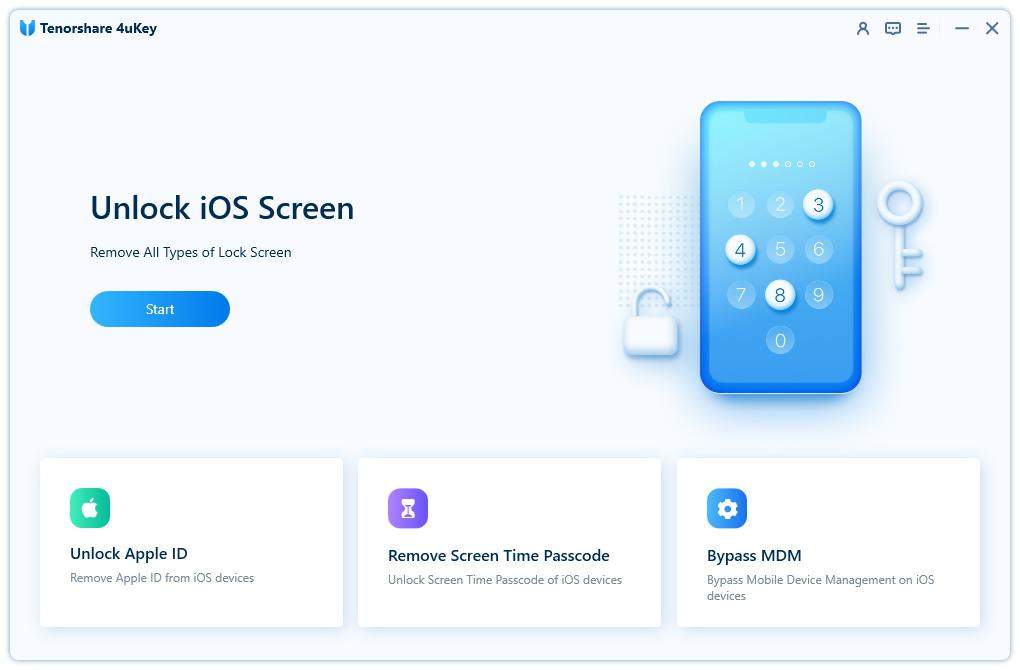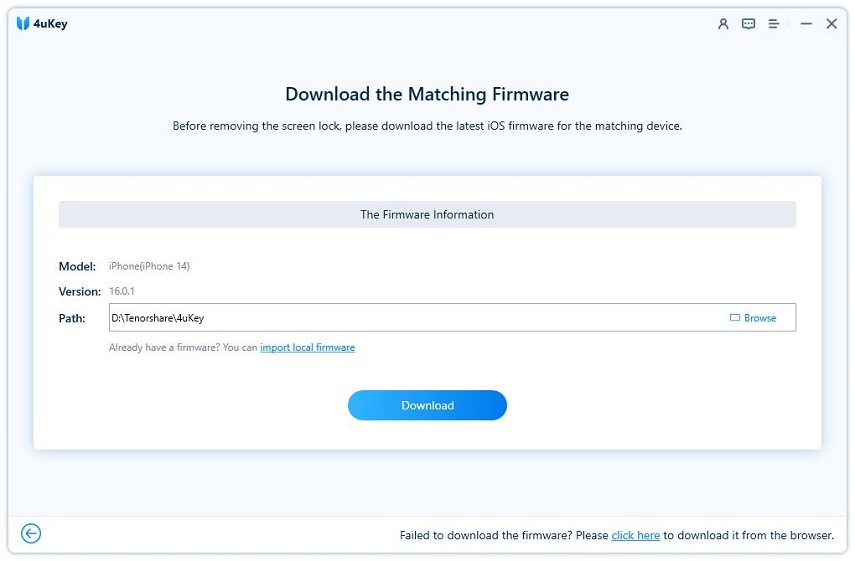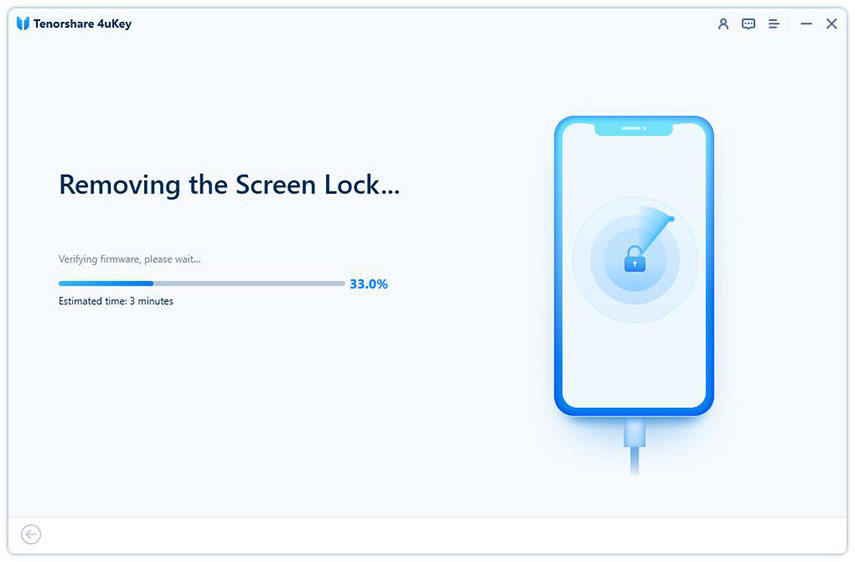Cara Membuka iPhone yang Dinonaktifkan tanpa iTunes
by Anna Sherry Diperbarui pada 2025-08-29 / Perbarui untuk Unlock iPhone
Terus memasukkan kode sandi yang salah akan mengunci iPhone Anda. Ini dapat membuat Anda panik karena Anda mungkin tidak memiliki akses ke iTunes, yang biasanya digunakan untuk memulihkan iPhone. Jadi, seseorang harus tahu cara membuka iPhone yang disable tanpa iTunes. Kami akan melalui beberapa metode langkah demi langkah, memastikan bahwa iPhone kami akhirnya tidak terkunci.
- Bagian 1: Cara Membuka iPhone yang Dinonaktifkan tanpa iTunes atau Kode Sandi
- Bagian 2: Cara Membuka Kode Sandi iPhone tanpa Komputer atau iTunes
- Panduan Video: Cara Membuka Kunci iPhone tanpa iTunes
Bagian 1: Cara Membuka iPhone yang Dinonaktifkan tanpa iTunes atau Kode Sandi
Lupa kode sandi iPhone? Jika Anda memiliki akses ke komputer saat menghadapi masalah ini, gunakan judul Tenorshare 4uKey, yang membantu membuka kunci iPhone tanpa kode sandi. Tidak diperlukan iTunes. Selain itu, dibuat dengan sangat hati-hati, 4uKey adalah solusi satu atap untuk berbagai jenis masalah kunci iOS, seperti kata sandi ID Apple, kode sandi Waktu Layar, dan kunci layar MDM.
Di komputer Anda, unduh dan instal 4ukey. Jalankan perangkat lunak dan klik Mulai.

Sekarang sambungkan iPhone Anda ke komputer menggunakan kabel USB. 4uKey akan mendeteksinya. Kemudian klik berikutnya.

Langkah selanjutnya adalah mengunduh paket firmware yang sesuai. Pilih folder tujuan, pastikan memiliki cukup ruang lalu klik Unduh.

Setelah firmware berhasil diunduh, saatnya untuk memulai proses penghapusan. Klik Mulai Hapus.

Akhirnya, kunci akan dihapus dan Anda sekarang harus mengatur iPhone Anda sebagai yang baru. Ini adalah cara membuka kunci iPhone tanpa iTunes.
Bagian 2: Cara Membuka Kode Sandi iPhone tanpa Komputer atau iTunes
Memiliki komputer yang Anda inginkan memberi Anda opsi untuk menggunakan 4uKey untuk buka kunci iPhone yang dinonaktifkan tanpa iTunes. Tetapi bagaimana jika Anda tidak memiliki komputer? Bagaimana cara membuka kode sandi iPhone tanpa komputer atau iTunes? Untungnya, masih ada harapan.
a. Hapus iPhone di iOS 16 dan Lebih Baru
iOS 16 dirilis pada Desember lalu dengan fitur "Hapus iPhone" ini. Metode ini mengharuskan Anda mengingat kode sandi ID Apple di iPhone Anda. Dan tanpa jaringan, cara ini juga tidak akan berhasil.
- Terus masukkan kode sandi yang salah di iPhone Anda hingga tidak tersedia dan penguncian keamanan.
Kemudian lihat di sudut kanan bawah layar. Dikatakan Hapus iPhone. Ketuk itu.

Anda akan diminta memasukkan kata sandi ID Apple. Dan dalam beberapa menit, iPhone akan terhapus sepenuhnya, semua kunci dihapus dan kemudian Anda dapat mengatur iPhone Anda seperti baru.

b. Hapus iPhone di iCloud.com
Jika opsi Hapus iPhone ini tidak muncul di layar Anda, atau iPhone Anda tidak menjalankan iOS 16 atau lebih baru, Anda dapat menggunakan perangkat seluler lain tempat Anda dapat masuk ke iCloud.com untuk buka kunci iPhone tanpa kode sandi atau komputer. Temukan iPhone Saya di iPhone Anda yang terkunci harus diaktifkan.
- Masuk menggunakan ID Apple atau kata sandi Anda. Kemudian Anda akan menggunakan fitur Temukan iPhone.
- Dalam daftar Semua Perangkat, Anda dapat melihat perangkat yang ditautkan ke akun ini. Pilih iPhone Anda yang dinonaktifkan.
- Kemudian ketuk Hapus iPhone. Ini akan mulai mengatur ulang iPhone Anda yang dinonaktifkan dan menghapus kuncinya.
Panduan Video: Cara Membuka Kunci iPhone tanpa iTunes
Ringkasan
Saat Anda lupa kode sandi di iPhone, hal itu mungkin membuat Anda rewel dan khawatir. Jika tidak ada akses ke iTunes, metode lain seperti yang dijelaskan pastikan Anda tahu cara membuka kunci iPhone tanpa iTunes. Dan Tenorshare 4uKey adalah pilihan untuk hapus kode sandi iPhone yang terlupakan.